《NBA 2K16》键盘按键修改图文详解
发表:2016-03-05 00:00:00
来源:互联网
作者:互联网
编辑:互联网
浏览:
《NBA 2K16》怎么改键?很多玩家表示这次的2K非常狗血,PC版不支持键盘修改按键,其实自己动手修改是很简单的。今天小编带来“Marix31”分享的《NBA 2K16》键盘按键修改图文详解,希望对大家有帮助。
首先是必要的软件
手柄模拟器VJoy:点击下载
键盘按键修改步骤
先下载一个手柄模拟器,然后安装,运行,会出现一个运行的界面:
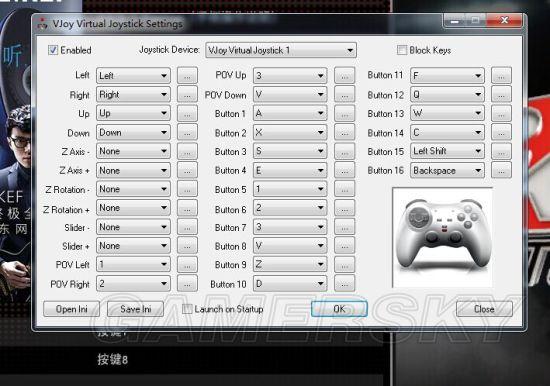
下一步,就在这个模拟器上设置键盘的按键,LZ已经设置完毕,切记,在设置的时候,千万不要有重复的按键,否则会发生冲突,设置完了记得点saveini保存你的配置文件,之后点OK
然后打开游戏,主界面菜单选择最后一个的功能/选项

如上图,控制器设置多出来一个,选择多出来的那一个,进去之后如下图:
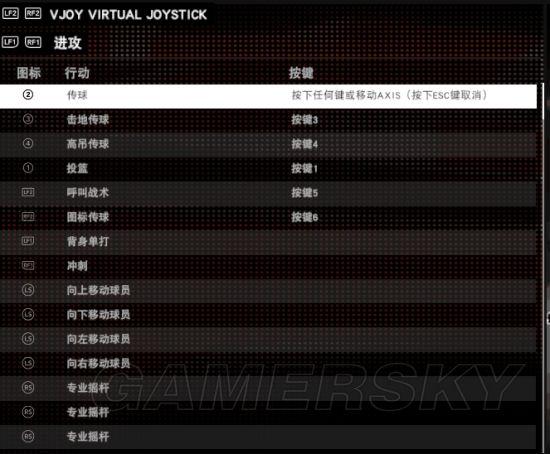
然后就开始修改按键吧,鼠标左键点一下,会出现和上图一样的选择自定义按键的情形,这就说明你可以改了,为了不发生冲突,建议对照下你之前在模拟器上改的按键,告诉大家一个记忆方法,举个例子,上图中图标按钮2是传球(图标对应模拟器上的按钮),然后你在手柄模拟器上设置的话,建议你在Button2这个选项上设置你想设置的传球键,这样会好记些,边开着模拟器边修改的话就不会容易搞错
24个按钮全部设置完,保存,然后进入游戏【功能选项】中的练习模式试试看,在选队的时候,会出现下图:

你会发现,选队的光标多了一个,这就说明你已经成功了链接上了手柄模拟器,然后就可以进去打比赛了
有些玩家也许会发现刚开始比赛的时候跳球,设置会回到默认的,这时候不要慌,这是因为游戏默认的设置没有变,只要把比赛暂停,选择选项,然后选择你设置的那个控制器,回到比赛即可,这时候切记,别关了模拟器
 《神奇男孩3:龙之陷阱》登Steam 重制6月发售
《神奇男孩3:龙之陷阱》登Steam 重制6月发售
 《雷神之锤:冠军》系列漫画曝光 角色故事太残暴
《雷神之锤:冠军》系列漫画曝光 角色故事太残暴
 独立神作神不起来《RiME》Switch最高30帧720P!
独立神作神不起来《RiME》Switch最高30帧720P!
 R星解释《荒野大镖客2》跳票原因 并发全新截图
R星解释《荒野大镖客2》跳票原因 并发全新截图
 免费粉丝自制《光环》游戏首个动画宣传片展示
免费粉丝自制《光环》游戏首个动画宣传片展示
 挑战重力反转!FPS新游《不法之徒》确定登陆PS4
挑战重力反转!FPS新游《不法之徒》确定登陆PS4
 科幻感十足 PSVR《Rez无限》VR共感觉装备公开
科幻感十足 PSVR《Rez无限》VR共感觉装备公开
 《血迹:夜之仪式》曝新视频 独臂武士造型酷炫
《血迹:夜之仪式》曝新视频 独臂武士造型酷炫

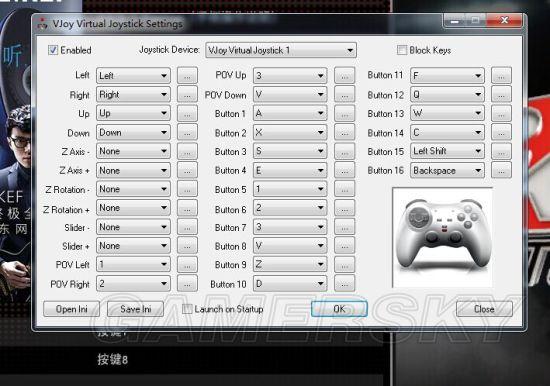

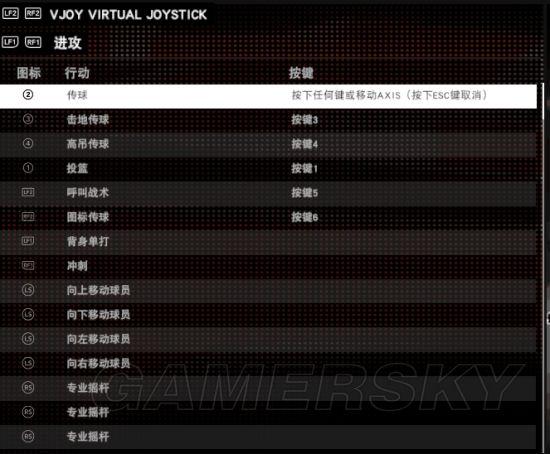

 欧美PS4《星之海洋3:直到时间的尽头》发售预告
欧美PS4《星之海洋3:直到时间的尽头》发售预告
 《使命召唤14:二战》官方直播透露更多游戏详情
《使命召唤14:二战》官方直播透露更多游戏详情
 《行尸走肉:第三季》最终章预告 生存还是死亡
《行尸走肉:第三季》最终章预告 生存还是死亡
 豪鬼乱入三岛家父子大战?《铁拳7》剧情宣传片
豪鬼乱入三岛家父子大战?《铁拳7》剧情宣传片
 没有对比没有伤害!马里奥赛车系列赛道画质对比
没有对比没有伤害!马里奥赛车系列赛道画质对比
 传《孤岛惊魂5》主角是警察 大战小镇末日邪教
传《孤岛惊魂5》主角是警察 大战小镇末日邪教
 策略大作《突袭4》全新预告片 重新体验二战经典
策略大作《突袭4》全新预告片 重新体验二战经典
 《星球大战:前线2》曝新视频 单人故事离奇曲折
《星球大战:前线2》曝新视频 单人故事离奇曲折
 开放世界ARPG《猫咪斗恶龙》今夏
开放世界ARPG《猫咪斗恶龙》今夏 《最终幻想15》1.10上线调查 投
《最终幻想15》1.10上线调查 投